Kui teete sadu fotosid või ekraanipilte ning salvestate need oma arvuti kõvakettale, saab see varem või hiljem täis. Selle vältimiseks võite pildid salvestada pilveteenusesse, teisaldada selle välisele mäluseadmele või lihtsalt kustutada need, mida te enam ei vaja.
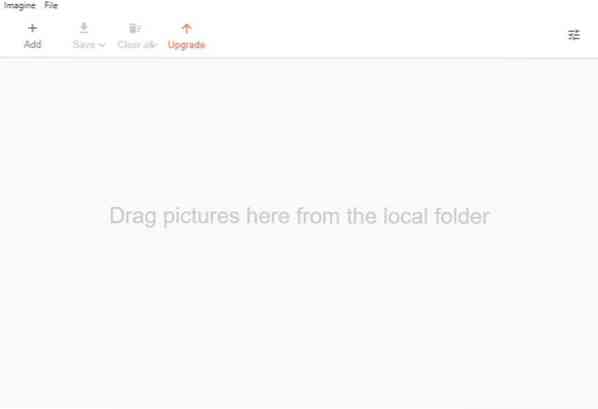
Mõnikord võiksite säilitada hulga pilte, kuna need on asendamatud, kuid nende failisuurus võib olla tõesti suur, eriti kui need on väga suure eraldusvõimega. Kujutage ette, et piltide tihendamise abil saate kettaruumi taastada. Oh, ja ärge ajage seda segi samanimelise pärandivaatajaga.
Kujutage ette, fotokompressoril on puhas GUI. Klõpsake nuppu Lisa või lohistage mõned pildid programmi liidesele, see toetab JPG-, PNG- ja JPEG-pilte. Kuigi nupp Lisa võimaldab teil korraga valida mitu fotot, ei laadita see tervet kausta. Kuid kausta lohistamine ja kukutamine lisab sisu, nii et võiksite seda kasutada pakipiltide töötlemiseks.
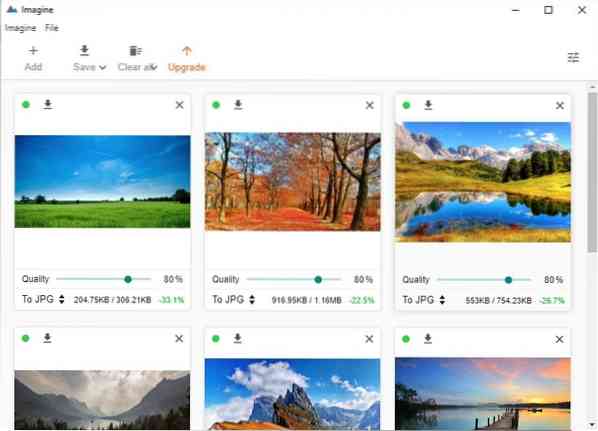
Kujutage ette, et kuvatakse iga lisatud pildi pisipilt. Kui soovite pildi eemaldada, kasutage uuesti alustamiseks nuppu X või tööriistariba nuppu Kustuta kõik. Programm ei toeta piltide redigeerimist, vaid failide suuruse vähendamiseks tihendatakse need veidi madalama kvaliteediga.
Korrigeerige kvaliteeti, lohistades iga pildi all olevat liugurit. See võimaldab teil määrata JPG- ja WebP-vormingute kvaliteedi. Mis puutub PNG-sse, siis saate määrata värvi kvaliteedi. Liuguri kõrval olev number näitab valitud väärtust. Valige vorming, milleks soovite pildi teisendada, klõpsates vasakus alanurgas oleval suvandil.
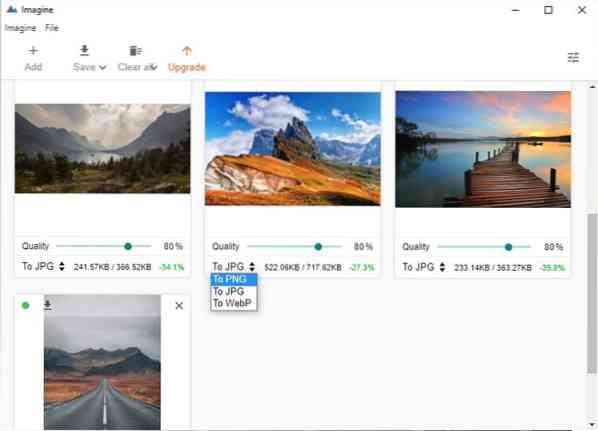
Kujutage ette, et kuvatakse faili suurus enne ja pärast tihendamist ning protsent, mis tähistab suuruse vähenemist. Klõpsake pildi kõrval asuvat rohelist punkti ja programm laadib selle sisseehitatud fotivaaturisse. See annab teile pildi suurema eelvaate, sellel on mõned suumi juhtnupud, värvi / kvaliteedi liugur. Nupud enne ja pärast on kasulikud, et saada ülevaade sellest, milline pilt välja näeb, kui pakkimine on tehtud. Eelvaate taustavärvi saate muuta, see ei mõjuta pilti.
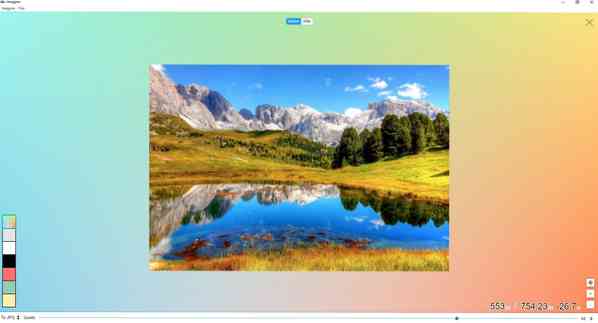
Pakitud piltide salvestamiseks on mõned võimalused. Sisu eraldi salvestamiseks kasutage pildi kohal olevat noolenuppu. Või mugavama lähenemise saamiseks klõpsake tööriistariba nupul Salvesta. Teil on võimalus pilt uue failina salvestada või vanem foto otse üle kirjutada. Soovitan luua uus pilt, igaks juhuks, kui väljund pole piisavalt hea, võite originaali kasutada varuvariandina.
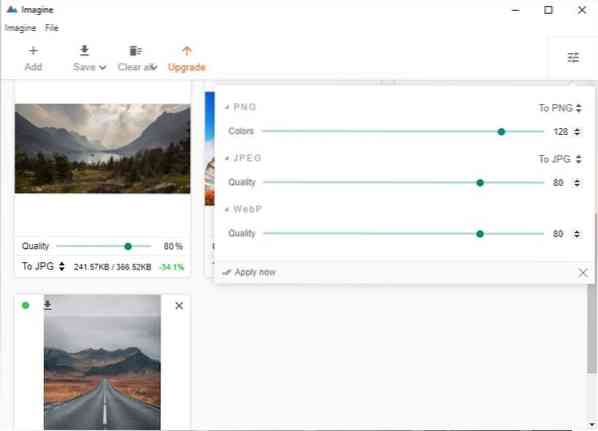
Imagine'i kasutajaliidese paremas ülanurgas olev nupp avab kolme liuguriga modali. Need on JPG-, WebP- ja PNG-piltide globaalsed kvaliteediseaded. See on kasulik mitme pildi korraga töötlemiseks.
Kujutage ette, on programm Electron. See on avatud lähtekoodiga, saadaval Windowsi, macOSi ja Linuxi arvutitele. On ka kaasaskantav versioon. Teie otsustada on, mida soovite, pildikvaliteet või kogus. Programmil pole võimalust kõigi piltide vormingut ühe klõpsuga valida, seega peate selle käsitsi määrama.
 Phenquestions
Phenquestions


